วิธีการนัดหมายหรือการประชุมส่วนตัวตามค่าเริ่มต้นใน Outlook?
ในหลาย ๆ กรณีคุณจำเป็นต้องสร้างการนัดหมายส่วนตัวหรือการประชุมสำหรับการใช้งานพิเศษบ่อยๆในงานประจำวันของคุณ สถานการณ์ที่แย่กว่านั้นคือคุณเสร็จสิ้นการนัดหมายหรือการประชุม แต่สุดท้ายก็ลืมทำเครื่องหมายว่าเป็นส่วนตัว จริงๆแล้วคุณสามารถสร้างการนัดหมายหรือการประชุมด้วยการทำเครื่องหมายส่วนตัวและบันทึกไว้เพื่อใช้ในอนาคต โปรดดูบทแนะนำด้านล่างสำหรับรายละเอียดเพิ่มเติม
นัดหมายหรือประชุมส่วนตัวตามค่าเริ่มต้นใน Outlook
- ส่งอีเมลอัตโนมัติด้วย CC อัตโนมัติ / BCC, ส่งต่ออัตโนมัติ ตามกฎ; ส่ง ตอบอัตโนมัติ (Out of Office) โดยไม่ต้องใช้ Exchange Server...
- รับการแจ้งเตือนเช่น คำเตือน BCC เมื่อตอบกลับทุกคนในขณะที่คุณอยู่ในรายการ BCC และ เตือนเมื่อไม่มีไฟล์แนบ สำหรับความผูกพันที่ถูกลืม...
- ปรับปรุงประสิทธิภาพอีเมลด้วย ตอบกลับ (ทั้งหมด) พร้อมไฟล์แนบ, เพิ่มคำทักทายหรือวันที่ & เวลาลงในลายเซ็นหรือหัวเรื่องโดยอัตโนมัติ, ตอบกลับอีเมลหลายฉบับ...
- เพิ่มความคล่องตัวในการส่งอีเมลด้วย เรียกคืนอีเมล, เครื่องมือแนบ (บีบอัดทั้งหมด, บันทึกอัตโนมัติทั้งหมด...), ลบรายการที่ซ้ำกันและ รายงานด่วน...
 นัดหมายหรือประชุมส่วนตัวตามค่าเริ่มต้นใน Outlook
นัดหมายหรือประชุมส่วนตัวตามค่าเริ่มต้นใน Outlook
ทำตามขั้นตอนด้านล่างคุณจะได้เรียนรู้วิธีการนัดหมายหรือการประชุมส่วนตัวตามค่าเริ่มต้นใน Outlook
1. ประการแรกคุณต้องเปิดใช้งานไฟล์ ผู้พัฒนา ใน Outlook ของคุณ กรุณาคลิก วิธีเพิ่มแท็บนักพัฒนาบน Ribbon ใน Outlook เพื่อเรียนรู้วิธีแสดงแท็บนักพัฒนา
2. สร้างการนัดหมายหรือการประชุมและคลิกเพื่อไฮไลต์ไฟล์ ส่วนตัว ใต้ปุ่ม นัดหมาย or ในการประชุม แถบ
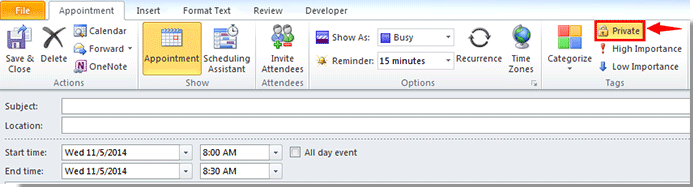
3 จากนั้นคลิก ผู้พัฒนา > ออกแบบแบบฟอร์มนี้. ดูภาพหน้าจอ:
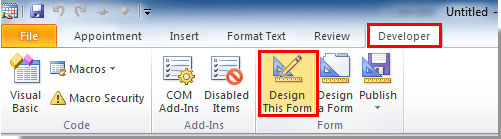
4. ดังต่อไปนี้ ออกแบบ หน้าต่างคลิก สาธารณะ > เผยแพร่แบบฟอร์ม ภายใต้ ผู้พัฒนา แถบ
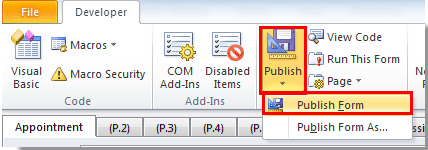
5. ในการโผล่ขึ้นมา เผยแพร่ฟอร์มเป็น คุณต้อง:
1). เลือก ไลบรารีฟอร์มส่วนบุคคล ใน มองเข้าไป รายการแบบหล่นลง
2). พิมพ์ชื่อในแบบฟอร์มในไฟล์ ชื่อที่แสดง กล่อง;
3). คลิก สาธารณะ ปุ่ม. ดูภาพหน้าจอ:
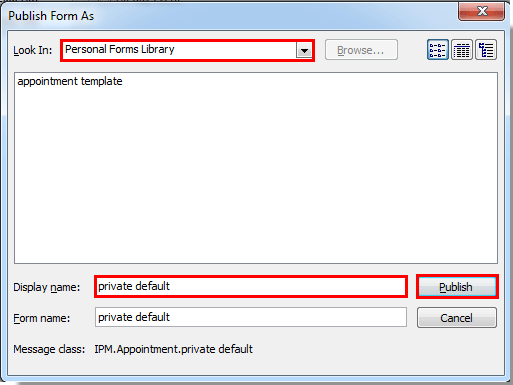
6 ปิด ออกแบบ หน้าต่างโดยไม่บันทึกการเปลี่ยนแปลง
7. ตอนนี้คุณสามารถใช้แบบฟอร์มที่เผยแพร่ได้ดังนี้:
1). ใน Outlook 2010 และ 2013 คลิก ผู้พัฒนา > เลือกแบบฟอร์ม.
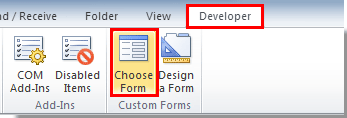
ใน Outlook 2007 คลิก เนื้อไม่มีมัน > ใหม่ > เลือกแบบฟอร์ม.

2) ใน เลือกแบบฟอร์ม ใหเลือก ไลบรารีฟอร์มส่วนบุคคล ใน มองเข้าไป รายการแบบหล่นลงและเลือกแบบฟอร์มที่คุณเผยแพร่จากนั้นคลิกที่ จุดเปิด ปุ่ม
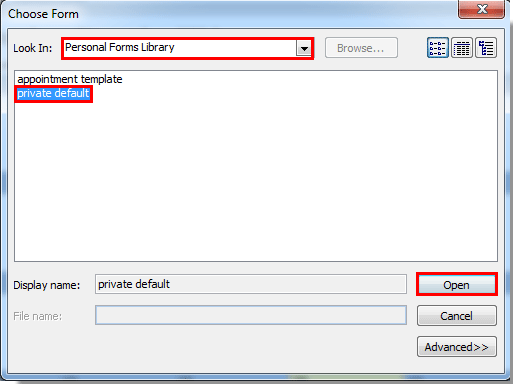
8. จากนั้นหน้าต่างการนัดหมายหรือการประชุมที่มีเครื่องหมายส่วนตัวตามค่าเริ่มต้นจะเปิดขึ้นโปรดเขียนและบันทึกหรือส่ง และเมื่อคุณแชร์ปฏิทินของคุณกับผู้อื่นผู้อื่นจะไม่เห็นรายการส่วนตัว
หมายเหตุ / รายละเอียดเพิ่มเติม:
1. หากคุณสร้างแบบฟอร์มสำหรับการนัดหมายสามารถใช้ได้กับการนัดหมายเท่านั้นคุณจะต้องสร้างแบบฟอร์มอื่นเพื่อตอบสนองความต้องการของคุณ
2. ในการทำให้ไพรเวตเริ่มต้นมีผลคุณต้องเลือกแบบฟอร์มที่คุณสร้างขึ้นทุกครั้งเมื่อคุณเพิ่มการนัดหมายหรือการประชุม
สุดยอดเครื่องมือเพิ่มผลผลิตในสำนักงาน
Kutools สำหรับ Outlook - คุณสมบัติอันทรงพลังมากกว่า 100 รายการเพื่อเติมพลังให้กับ Outlook ของคุณ
🤖 ผู้ช่วยจดหมาย AI: ส่งอีเมลระดับมืออาชีพทันทีด้วยเวทมนตร์ AI คลิกเพียงครั้งเดียวเพื่อตอบกลับอย่างชาญฉลาด น้ำเสียงที่สมบูรณ์แบบ การเรียนรู้หลายภาษา เปลี่ยนรูปแบบการส่งอีเมลอย่างง่ายดาย! ...
📧 การทำงานอัตโนมัติของอีเมล: ไม่อยู่ที่สำนักงาน (ใช้ได้กับ POP และ IMAP) / กำหนดการส่งอีเมล / Auto CC/BCC ตามกฎเมื่อส่งอีเมล / ส่งต่ออัตโนมัติ (กฎขั้นสูง) / เพิ่มคำทักทายอัตโนมัติ / แบ่งอีเมลผู้รับหลายรายออกเป็นข้อความส่วนตัวโดยอัตโนมัติ ...
📨 การจัดการอีเมล์: เรียกคืนอีเมลได้อย่างง่ายดาย / บล็อกอีเมลหลอกลวงตามหัวเรื่องและอื่นๆ / ลบอีเมลที่ซ้ำกัน / การค้นหาขั้นสูง / รวมโฟลเดอร์ ...
📁 ไฟล์แนบโปร: บันทึกแบทช์ / การแยกแบทช์ / การบีบอัดแบบแบตช์ / บันทึกอัตโนมัติ / ถอดอัตโนมัติ / บีบอัดอัตโนมัติ ...
🌟 อินเตอร์เฟซเมจิก: 😊อีโมจิที่สวยและเจ๋งยิ่งขึ้น / เพิ่มประสิทธิภาพการทำงาน Outlook ของคุณด้วยมุมมองแบบแท็บ / ลดขนาด Outlook แทนที่จะปิด ...
???? เพียงคลิกเดียวสิ่งมหัศจรรย์: ตอบกลับทั้งหมดด้วยไฟล์แนบที่เข้ามา / อีเมลต่อต้านฟิชชิ่ง / 🕘 แสดงโซนเวลาของผู้ส่ง ...
👩🏼🤝👩🏻 รายชื่อและปฏิทิน: แบทช์เพิ่มผู้ติดต่อจากอีเมลที่เลือก / แบ่งกลุ่มผู้ติดต่อเป็นกลุ่มแต่ละกลุ่ม / ลบการแจ้งเตือนวันเกิด ...
เกิน คุณสมบัติ 100 รอการสำรวจของคุณ! คลิกที่นี่เพื่อค้นพบเพิ่มเติม

